Page 1

T
T
odèle
Mode d’emploi
n
s
e
Opérations sur le réseau
Écran à plasma à haute défi nitio
de m
H-42PF50E
H-50PF50E
Françai
euillez lire ce mode d’emploi avant de vous servir d
votre appareil, puis conservez-le en lieu sûr.
Page 2

Sommair
e
é
·
Vérifi ez votre ordinateur
)
é
·
·
·
e
·
t
t
™
·
Consignes de sécurit
Ce que vous pouvez faire · · · · · · · · · · · · · · · · · · · · · · · · · · · · · · · · · · · · · · · · · · · · · · ·
Remarques sur l’utilisation de la connexion sans fi l·························
7
Environnement nécessaire pour les ordinateurs à connecter
Connexion
Exemple de connexion au réseau (LAN câblé
Connexion du module sans fi l (LAN sans fi l)· · · · · · · · · · · · · · · · · · · · · · · · · · · · · · · · · · · · · · · · ·
Confi guration réseau ··················································
Affi chage du menu Confi guration réseau · · · · · · · · · · · · · · · · · · · · · · · · · · · · · · · · · · · · · · · · · · · ·
AN câbl
AN sans fi l · · · · · · · · · · · · · · · · · · · · · · · · · · · · · · · · · · · · · · · · · · · · · · · · · · · · · · · · · · · · · · · · · · · ·
Changement de nom····························································
ot de Passe · · · · · · · · · · · · · · · · · · · · · · · · · · · · · · · · · · · · · · · · · · · · · · · · · · · · · · · · · · · · · · · · · · ·
Recherche PC · · · · · · · · · · · · · · · · · · · · · · · · · · · · · · · · · · · · · · · · · · · · · · · · · · · · · · · · · · · · · · · · · ·
ulti-Liv
Arrêter mode Direct· · · · · · · · · · · · · · · · · · · · · · · · · · · · · · · · · · · · · · · · · · · · · · · · · · · · · · · · · · · · ·
Sélection contrôle d’interface·····················································
Commande WEB · · · · · · · · · · · · · · · · · · · · · · · · · · · · · · · · · · · · · · · · · · · · · · · · · · · · · · · · · · · · · · · · ·7
· · · · · · · · · · · · · · · · · · · · · · · · · · · · · · · · · · · · · · · · · · · · · · · · · · · · · · · · · · · · · · · · · · · · · · · · · · · ·7
Éta
5
Connexion avec un réseau local câblé
Fonctionnement de l’ordinateur
Connexion avec un réseau local sans fi l
Fonctionnement de l’ordinateur
tilisation du navigateur Web
Accès depuis un navigateur interne
rotocole PJLink
arques de commerce · · · · · · · · · · · · · · · · · · · · · · · · · · · · · · · · · · · · · · · · · · · · · · · ·
Page 3

Consignes de sécurit
é
.
t
é
é
A
.
.
.
l
e
.
g
.
es.
)
)
)
)
glag
g
.
é
.
anasonic.
otre ce
assistance Panasonic
ff
.
orsque vous utilisez ce produit, des failles de sécurité du type décrit ci-dessous peuvent être exploitées
Fuite d’informations personnelles via ce produi
•
tilisation illégale de ce produit par un tiers mal intentionn
•
Endommagement ou arrêt de fonctionnement de ce produit par un tiers mal intentionn
•
Veillez à prendre des mesures de sécurité suffi santes.
Défi nissez des mots de passe et retreignez les utilisateurs disposant d’un accès autorisé.•
ssurez-vous que votre mot de passe est le plus diffi cile possible à deviner.•
hangez le mot de passe régulièrement.•
Panasonic Corporation et ses fi liales ne demandent jamais directement leur mot de passe à leurs clients
•
e donnez pas votre mot de passe même s’il vous est demandé directement par un tiers se présentant en tant
ue Panasonic Corporation
tilisez toujours un réseau disposant d’une protection telle qu’un pare-feu
•
À propos des réseaux locaux sans fi
L’ av a n t age d’un réseau local sans fil est que des informations peuvent être échangées entre un ordinateur ou un autr
appareil similaire et un point d’accès, à l’aide d’ondes radio tant que vous vous trouvez à portée de transmission radio
Par contre, comme les ondes radio peuvent traverser les obstacles (tels que les murs) et sont disponibles en tout point
d’une pla
ont pas effectués
e donnée, des problèmes comme ceux indiqués ci-dessous peuvent survenir si les réglages de sécurité ne
n tiers mal intentionné peut intercepter et surveiller sciemment les données transmises, y compris le contenu du •
ourrier électronique et les informations personnelles telles qu’ID, mot de passe et/ou numéros de carte de crédit.
n tiers mal intentionné peut accéder à votre réseau personnel ou à celui de votre entreprise et commettre les actions•
ivant
Accéder à des informations personnelles et/ou confidentielles (fuite d’informations
iffuser de fausses informations en se faisant passer pour une autre personne (mystification
emplacer des données interceptées et émettre des données erronées (altération
iffuser un logiciel nocif tel qu’un virus informatique, et détruire des données et/ou le système (panne système
omme la plupart des adaptateurs de réseau local ou des points d’accès sans fil sont équipés de fonctions de sécurité
our faire face à ces problèmes, vous pouvez réduire les risques qu’ils surviennent lors de l’utilisation de ce produit en
ectuant les réglages de sécurité appropriés pour le dispositif pour le réseau local sans fil.
Il se peut que les ré
ans fil au moment de l’achat. Pour réduire les risques de problèmes de sécurité, avant d’utiliser tout dispositif pour
éseau local sans fil, vous devez vous assurer d’avoir effectué tous les réglages de sécurité en suivant les instructions
du mode d’emploi qui accompa
uivant les spécifications du réseau local sans fil, il se peut qu’un tiers mal intentionné arrive à contourner les réglages
de s
curité par des moyens spéciaux
Pour obtenir de l’aide concernant l’exécution des réglages de sécurité et autres questions similaires, veuillez contacter
P
i vous ne pouvez pas effectuer vous-même les réglages de sécurité pour votre réseau local sans fil, veuillez contacter
v
Panasonic demande au client de bien comprendre les risques que comporte l’utilisation de ce produit sans e
ntre d’
es réglages de sécurité nécessaires, et lui recommande de les effectuer tout en lui rappelant que l’exécution de ces
églages est confiée à son propre jugement et qu’il en est responsable
es de sécurité ne soient pas immédiatement effectués sur certains dispositifs pour réseau local
ne le dispositif
.
ectuer
Page 4

Ce que vous pouvez fair
e
ge
)
n
A
)
ili
PJLink.
n
’écra
>
ge
)
)
)
.
e.
odule sans
.
écommande
e
S
).
et appareil prend en charge les réseaux locaux câblés et les réseaux locaux sans fi l, permettant les fonctions de
éseau présentées ci-dessous.
Commande WEB> (Référez-vous à la pa
Vous pouvez procéder aux opérations suivantes lorsque vous utilisez la navigateur Web.
Paramétrage et réglage de l’écra
•
ffi chage de l’état de l’écran•
PJLink> (Référez-vous à la page7
ompatible avec PJLink Classe 1. Vous pouvez procéder aux opérations suivantes à partir d’un ordinateur lorsque
vous ut
Paramétrage de l’écra
•
Demande de l’état de l
Command control
a fonction de réseau de l’appareil peut commander l’appareil de la même manière que le contrôleur série d’un
Commandes prises en char
es commandes utilisées par le contrôleur série sont prises en charge. (Référez-vous à la page 15 de “Mode
d’emploi, Fonctionnement de l’écran”
ors de l’utilisation de [Commande WEB], [PJLink] et [Command control], réglez [Sélection contrôle d’interface] sur
LAN] et [Commande WEB] sur [Oui] dans le menu [Confi guration réseau]. (Référez-vous à la page 17
sez le protocole
n•
.
9
Wireless Manager mobile edition 5.5 (Windows/Macintosh
Logiciel pour l’envoi de l’écran de l’ordinateur via le réseau local (LAN) sans fi l/fi laire
our utiliser cette fonction, le logiciel compris dans le module sans fi l (ET-WM200E) (vendu séparément) est
ir
our plus d’informations, référez-vous aux instructions du logiciel contenues dans le CD-ROM fourni avec le
m
ette unité ne prend pas en charge les fonctions suivantes
Fonction de tél
Fonction d’affi chage USB
fi l.
virtuell
Projecteur sans fi l pour iO
Logiciel d’envoi de fi chiers PDF/images JPEG enregistrées sur un iPad/iPhone/iPod touch à cet appareil par
réseau local sans fi l (Wi-Fi
our plus d’informations, référez-vous au site web suivant.
ttp://panasonic.net/avc/projector/ios/
4
Page 5

Remarques sur l’utilisation de la connexion sans fi l
ff
.
.
.
p
à
.
.
e
.
f
.
)
.
f
.
éseau local sans
éseau local câblé
y
y
La fonction de connexion sans fil de l’écran utilise des ondes radioélectriques dans la bande 2,4 GHz.
Une licence en radiodi
vant de l’utiliser
Le module sans fil (numéro de pièce: ET-WM200E) vendu séparément doit être installé pour utiliser la fonction de réseau local
ns fil avec l’écran.
N’utilisez pas ce projecteur à proximité d’autres appareils sans fi l
Les appareils suivants peuvent utiliser des ondes radioélectriques sur la même bande que l’écran
i l’écran est utilisé près de tels appareils, le brouillage des ondes radioélectriques peut rendre la communication
im
ossible ou la ralentir.
Fours
•
Équipement industriel, chimique ou médical, etc.•
fabrication, etc
Les stations radio de faible puissanc
•
micro-ondes, etc
tations radio en usine permettant d’identifier les objets en mouvement, tels que ceux utilisés dans les chaînes de •
Dans la mesure du possible, évitez d’utiliser un téléphone cellulaire, un téléviseur ou une
adio près de l’écran
Les téléphones cellulaires, téléviseurs, radios et appareils similaires utilisent des bandes radioélectriques différentes de
elles de l’écran. Ils sont donc sans effet sur la communication sans fil ou sur l’émission et la réception entre les appareils.
Les ondes radioélectriques émises par l’écran peuvent toute
es ondes radioélectriques de la communication sans fi l ne peuvent pénétrer l’acier, le métal,
e béton, etc
La communication est possible à travers des murs et un sol en bois ou en verre (sauf si le verre contient un grillage
métallique
, mais pas à travers des murs ou un sol en acier, en métal, en béton, etc.
usion n’est pas requise. Veillez cependant à lire et à comprendre parfaitement les éléments suivants
ois produire du bruit audio ou vidéo.
Évitez d’utiliser l’écran dans des emplacements soumis à l’électricité statique
i l’écran est utilisé dans un emplacement soumis à l’électricité statique, par exemple un tapis, la connexion de réseau
local sans
i cela se produit, éliminez la source de l’électricité statique ou de parasites électromagnétiques et reconnectez-vous au
r
il ou de réseau local câblé peut être interrompue
fil ou au r
.
tilisation de l’écran à l’extérieur du pays
Il est interdit d’emporter l’écran à l’extérieur du pays ou de la région où vous l’avez acheté. Veuillez l’utiliser uniquement
dans le pa
d’utilisation du réseau local sans fil dans certains pa
s ou la région en question. Notez également que des restrictions s’appliquent aux canaux et fréquences
s ou régions.
Page 6

Remarques sur l’utilisation de la connexion sans fi l
dessous.
q
)
Angl
All
,
y
,
g
300.328
3
–
é
fig
Réseau local câbl
tilisez un câble de réseau local droit ou croisé compatible avec la catégorie 5 ou supérieure.
La possibilité d’utiliser un câble droit, croisé ou les deux dépend de la con
l’administrateur du système pour en savoir plus.
Canaux du réseau local (LAN) sans fi l disponibles
Les canaux (plages de fréquences) utilisables varient en fonction du pays ou de la région. Reportez-vous au tableau
i-
uration du système. Adressez-vous à
Pays ou région Standard Canaux utilisés
eterre,
Italie, Belgique, Autriche, Suède,
Danemark, Suisse, Pa
emagne, France, Espagne
s-Bas, Finlande
ortugal, Grèce, Luxembour
ETSI
1 – 1
Bande de fré
Fréquence centrale
2 412 MHz
uences
e module sans fi l vendu séparément (numéro de produit: ET-WM200E) a besoin d’être installé pour utiliser le
éseau local (LAN) sans fi l avec cet appareil (Référez-vous à la page 8).
Page 7

V
érifi ez votre ordinateur
A
.
é
N
câble es
.
é
>
éseau local câblé es
?
>
?
?
>
éseau local sans
>
?
?
éseau sans fi
éseau so
és.
>
?
?
r
.
7
OS)
Environnement nécessaire pour les ordinateurs à connecter
ommencez par vérifi er votre ordinateur pour voir s’il est doté d’une fonction de réseau local câblé ou d’une•
fonction de réseau local sans fi l intégrée.
vant de connecter l’écran à l’ordinateur, vous devez vérifi er les réglages suivants.•
Le fonctionnement n’est pas garanti pour tous les adaptateurs de réseau local sans fi l et les adaptateurs de•
réseau local sans fi l intégrés
Réseau local câbl
Vérification 1
Le
tilisez du câble LAN qui est compatible avec la catégorie 5 ou plus
•
Vérification 2
<Ordinateur à fonction de réseau local câblé intégrée
tre r
•
<Ordinateur sans fonction de réseau local câblé intégrée
otre adaptateur de réseau local câblé est-il correctement reconnu sur le réseau
•
otre adaptateur de réseau local câblé est-il activé
•
Installez d’abord le pilote d’adaptateur de réseau local câblé.•
our plus de détails sur la façon d’installer le pilote, reportez-vous aux instructions qui accompagnent
l’adaptateur de réseau local câblé.
Pour le câble LA
t-il connecté correctement ?•
Réglages de réseau local câbl
t-il activé
Réseau local sans fi l
Vérification 1
<Ordinateur à fonction de réseau local sans fi l intégrée
tre r
<Ordinateur sans fonction de réseau local sans fi l intégrée
otre adaptateur de réseau local sans fi l est-il correctement reconnu sur le réseau
•
otre adaptateur de réseau local sans fi l est-il activé
•
Installez d’abord le pilote de l’adaptateur de réseau local sans fi l.•
our plus de détails sur la façon d’installer le pilote, reportez-vous aux instructions qui accompagnent la carte
r
Réglages de réseau local sans fi l
fi l est-il activé ?•
l.
Vérification 2
La connexion à l’écran risque d’être empêchée si un logiciel de sécurité (pare-feu) et des utilitaires pour •
rtes r
<Windows XP/Windows Vista/Windows 7
Le pont réseau est-il activé
•
otre pare-feu a-t-il été désactivé
•
Paramètres de l’ordinateur
nt install
our WebBrowse
r utiliser le contrôle WEB il faut WebBrowser
•
E compatible : Windows XP/Windows Vista/Windows 7, Mac OS X v10.4/v10.5/v10.6/v10.
•
WebBrowser compatible : Internet Explorer 7.0/8.0/9.0, Safari 4.0/5.0 (Mac
•
Page 8
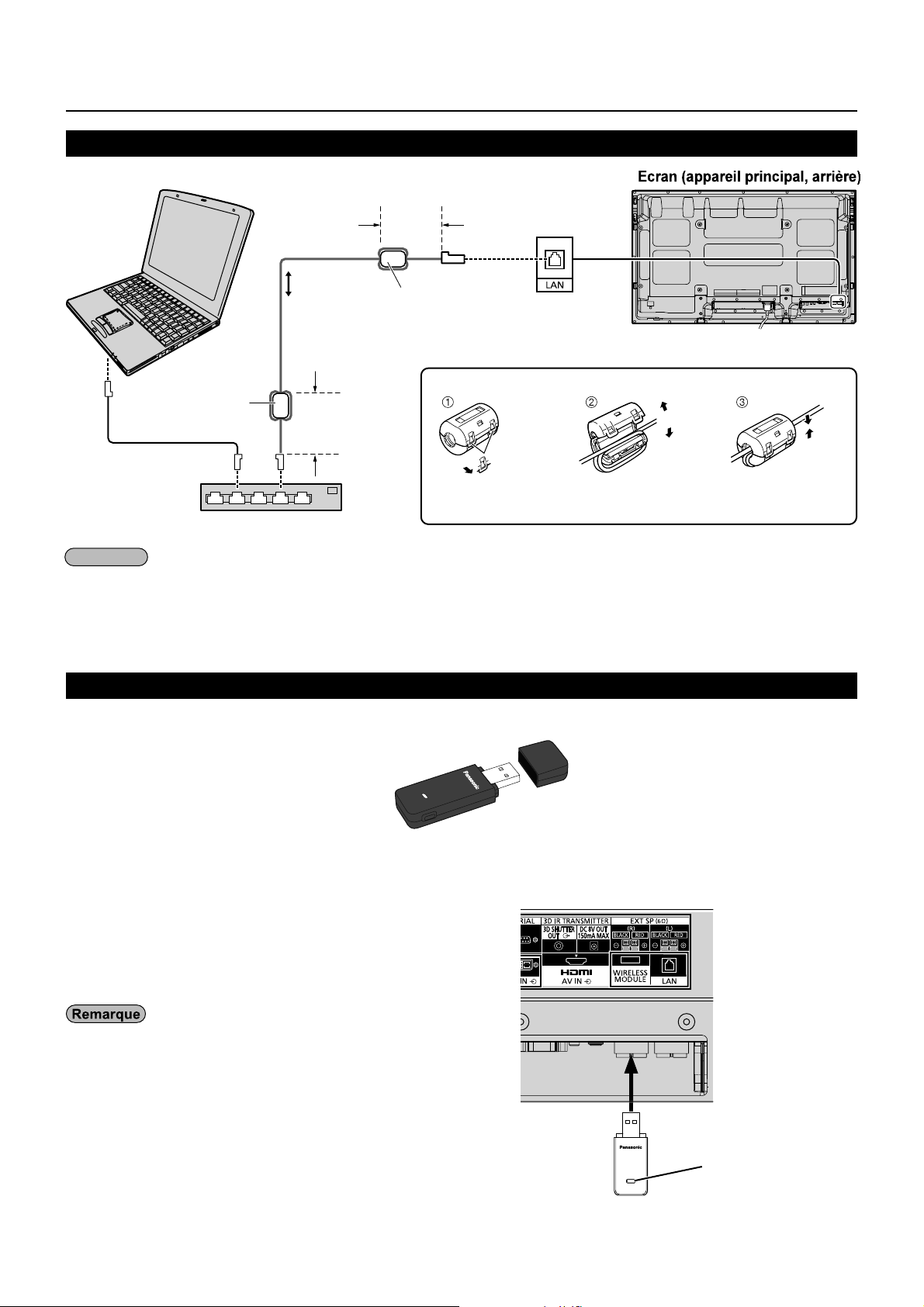
ge
N
)
)
.
UR
e
)
e
)
e
)
deu
câble
érieur e
ez
Connexion
odule sans
.
odule sans
chez-le au terminal de connexion du module sans
.
Exemple de connexion au réseau (LAN câblé)
RDINATE
ins de
10 cm
le LA
oyau en ferrit
fourni
droit
non fourni
ins de
cm
Noyau en ferrit
fourni
Installation du noyau en ferrit
uvrez
Tirez les languettes
en deux endroits
ub ou routeur bande lar
Remarques
nroulez
is le
x
aites passer le câble à
l’int
• Veillez à ce que le routeur bande large ou le hub prenne en charge le protocole 10BASE-T/100BASE-TX.
• Pour connecter un dispositif avec le protocole 100BASE-TX, utilisez le câble LAN “catégorie 5”.
• Le contact avec le port LAN d'une main chargée d'électricité statique (corps) peut endommager l'appareil
e touchez pas le port LAN ou une partie métallique du câble LAN.
• Pour savoir comment connecter l'appareil, consultez votre administrateur de réseau.
Connexion du module sans fi l (LAN sans fi l)
Pour utiliser la fonction sans fi l, le module sans fi l (ET-WM200E) (vendu séparément) est nécessaire.
rs de la connexion du m
à l’écran, retirez le fi lm de protection et le
apuchon
rocédure de connexion
Tenez le m
fi l avec sa LED visible et
ran
l
fi l
t referm
Ne connectez aucun autre dispositif que le module sans
l (ET-WM200E).
ET-WM200
Page 9
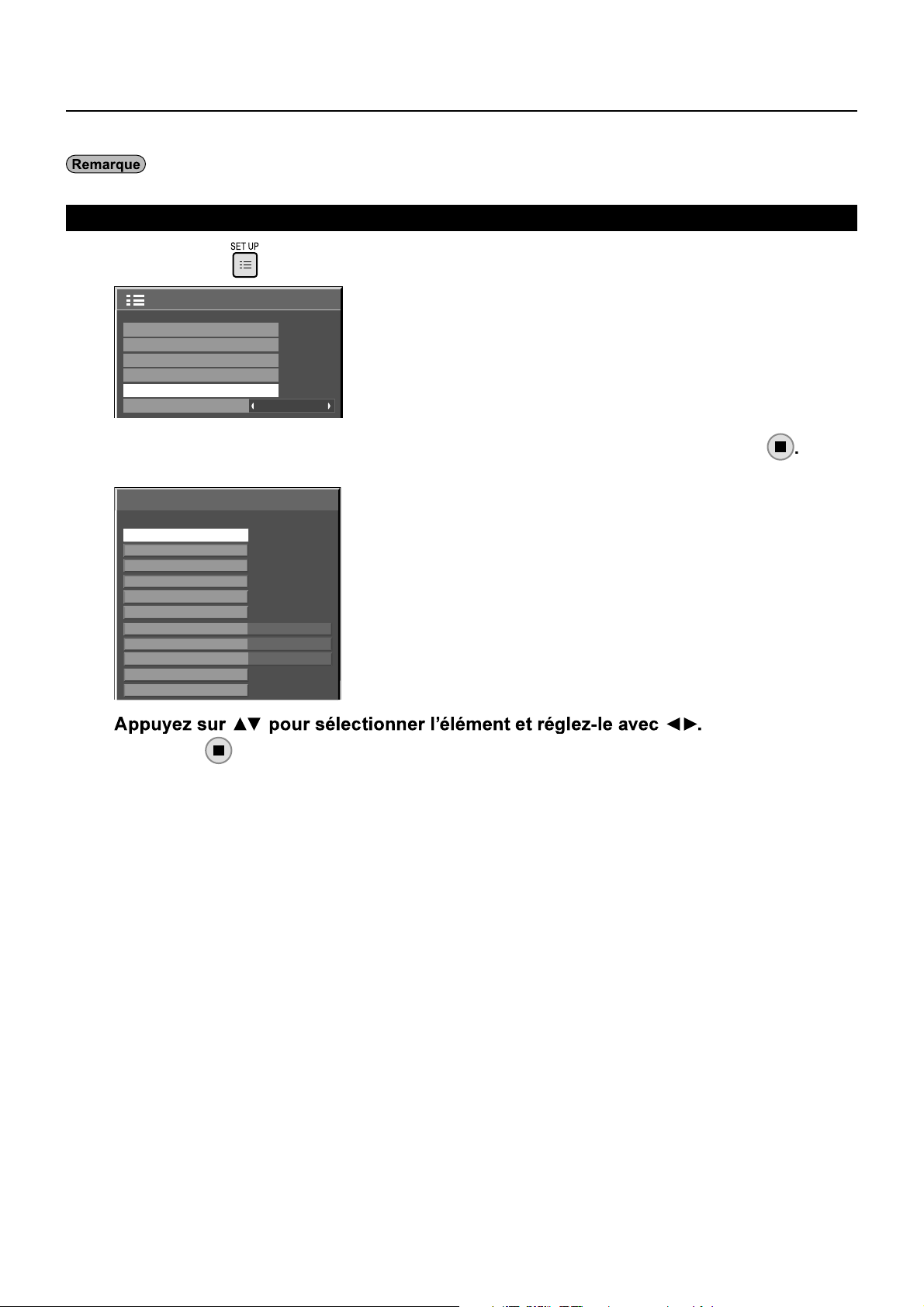
Confi guration réseau
.
.
A
.
A
.
]
’écran.
Effectuer les différents réglages pour utiliser la fonction de réseau
Pour les réglages du réseau, contactez votre administrateur réseau
Affi chage du menu Confi guration réseau
ppuyez sur pour affi cher le menu [Confi guration]
2/2Configuration
Multi-affichage
Réglage Portrait
Réglage de la minuterie
Réglage de l'heure actuelle
Configuration réseau
Orientation de l'écran
Paysage
Démarrage du réseau
Le démarrage du réseau prend un certain temps après la mise en
marche de l
Pendant ce temps, “Confi guration réseau” du menu “Confi guration”
st grisé et ne peut pas être sélectionné.
Sélectionnez [Confi guration réseau] avec ▲▼ puis appuyez sur le bouton
Le menu [Confi guration réseau] s’affi che.
Configuration réseau
LAN câblé
LAN sans fil
Changement de nom
Mot de Passe
Recherche PC
Multi-Live
Arrêter mode Direct
Sélection contrôle d’interface
Commande WEB
État
Réinitialiser
Non
RS-232C
Oui
ppuyez sur pour affi cher le sous-menu
Page 10

0
Confi guration réseau
.
.
P
)
]
A
)
)
.
lle
)
.
)
A
.
éseau
é
ocole
Adresse IP
0
u
255.255.0
asserelle
1
annule la modifi cation des adresses.
LAN câblé
Vous pouvez faire des réglages détaillés du réseau local câblé
Sélectionnez [LAN câblé] dans le menu [Confi guration réseau] et appuyez sur le
outon
LAN câblé
Sauvegarder
Protocole DHCP
Adresse IP
Masque de sous-réseau
Passerelle
Non
192.168. 10.100
255.255.255. 0
192.168. 0. 1
Réglages des adresses
1
Sélectionnez l’option et appuyez sur
Adresse IP
192.168. 0. 8
I
2
Utilisez ◄► pour sélectionner un chiffre.
3
Utilisez ▲▼ pour modifi er un numéro.
4
Appuyez sur
Appuyer sur
Réglez [Protocole DHCP]
Lorsque [Non] est sélectionné, Adresse IP et d’autres réglages peuvent être réglés manuellement.
ui:
i un serveur DHCP est présent sur le réseau auquel le
projecteur est connecté, l’adresse IP sera automatiquement
rotocole DHC
Fonction de client DHCP
dresse IP
affi chage et confi guration de l’adresse IP
asque de sous-réseau
Affi chage et confi guration du masque
de sous-réseau
En cas de confi guration sans serveur DHCP, saisir directement
l’adresse IP du projecteur.
En cas de confi guration sans serveur DHCP, saisir directement le
acquise.
n:i aucun serveur DHCP n’est présent sur le réseau auquel
e projecteur est connecté, réglez aussi [Adresse IP],
Masque de sous-réseau] et [Passerelle
asque de sous-réseau
assere
Affi chage et confi guration de l’adresse
de la passerelle
En cas de confi guration sans serveur DHCP, saisir directement
l’adresse de la passerelle
i [Protocole DHCP] est réglé sur [Oui], l’adresse IP et les autres éléments ne sont pas affi chés. Consultez la page
État] pour connaître l’adresse IP actuelle et les autres éléments. (Référez-vous à la page 17
Sélectionnez [Sauvegarder] et appuyez sur le bouton
nregistrer les réglages de réseau actuels.
i un message indiquant une adresse IP en double s’affi che dans [État] (référez-vous à la page 17), vérifi ez
que la même adresse IP n’est pas déjà utilisée sur le réseau.
Remarques
vant d’utiliser un serveur DHCP, s’assurer que ce serveur DHCP fonctionne correctement
•
Pour plus de détails concernant l’adresse IP, le masque de sous-réseau et la passerelle, demander à•
l’administrateur r
.
l n’est pas possible d’utiliser un réseau local câblé et un réseau local sans fi l sur le même segment.•
Réglages par défaut du réseau local câbl
Les réglages suivants de l’écran sont défi nis à l’usine.
Prot
asque de sous-résea
P
DHCP
192.168.10.10
.
192.168.10.
1
Page 11

1
Confi guration réseau
g
.
]
.
.
.
A
des adresses.
.
s
page 14
P
)
:
]
A
)
.
)
e
)
)
g
A
.
.
LAN sans fi l
Vous pouvez effectuer des réglages de réseau local sans fi l détaillés.
Vous pouvez configurer les réglages si le module sans fil (ET-WM200E) est installé.
Confi guration du numéro de réseau
Sélectionnez [LAN sans fi l] dans le menu [Confi
outon
LAN sans fil
Sélectionnez le numéro à connecter
uration réseau] et appuyez sur le
Sauvegarder
LAN sans fil
Non
our [LAN sans fi l]
Non], [S-MAP], [1]-[4], [USER1]-[USER3
Remarques
La sélection de [Non] désactive la connexion au réseau local sans fi l
•
Numéro réseau: [S-MAP] et [1]–[4] sont disponibles uniquement via le réseau local (LAN) sans fi l avec le logiciel “Wireless Manager
•
obile edition 5.5”. [S-MAP] permet d’affi cher les écrans du réseau pouvant être connectés en fonction du niveau d’intensité de
eurs ondes radioélectriques. Pour avoir plus de détails, référez-vous au mode d’emploi du “Wireless Manager mobile edition 5.5”.
Réglages USER
ous pouvez effectuer des réglages plus précis du réseau en sélectionnant de [USER1] à [USER3] (utilisateur) pour [LAN sans fi l]
Sélectionnez [USER1] – [USER3] pour [LAN sans fi l]
LAN sans fil
Sauvegarder
LAN sans fil
Changement de nom
Protocole DHCP
Adresse IP
Masque de sous-réseau
Passerelle
SSID
Mode
USER1
Non
192.168. 10. 100
255.255.255. 0
192.168. 0. 1
AD HOC
Réglages des adresses
1
Sélectionnez l’option et appuyez sur
Adresse IP
192.168. 0. 8
I
2
Utilisez ◄► pour sélectionner un chiffre.
3
Utilisez ▲▼ pour modifi er un numéro.
4
ppuyez sur
Appuyer sur annule la modifi cation
Réglez [Protocole DHCP]
Lorsque [Non] est sélectionné, Adresse IP et d’autres réglages peuvent être réglés manuellement.
Changement de nom
rotocole DHC
Fonction de client DHCP
Vous pouvez modifi er le nom de l’utilisateur. Saisie de caractère
ui
i un serveur DHCP est présent sur le réseau auquel le projecteur
st connecté, l’adresse IP sera automatiquement acquise.
Non:i aucun serveur DHCP n’est présent sur le réseau auquel le
rojecteur est connecté, réglez aussi [Adresse IP],
asque de
ous-réseau] et [Passerelle
dresse IP
affi chage et confi guration de
’adresse IP
asque de sous-réseau
Affi chage et confi guration du
asque de sous-réseau
asserell
Affi chage et confi guration de
’adresse de la passerelle
Remarques
En cas de confi guration sans serveur DHCP, saisir directement
’adresse IP du projecteur
En cas de confi guration sans serveur DHCP, saisir directement le
asque de sous-réseau.
En cas de confi guration sans serveur DHCP, saisir directement
’adresse de la passerelle.
•
age [État] pour connaître l’adresse IP actuelle et les autres éléments. (Référez-vous à la page 17
vant d’utiliser un serveur DHCP, s’assurer que ce serveur DHCP fonctionne correctement
•
Pour plus de détails concernant l’adresse IP, le masque de sous-réseau et la passerelle, demander à l’administrateur réseau
•
l n’est pas possible d’utiliser un réseau local câblé et un réseau local sans fi l sur le même segment.•
1
Page 12

2
Confi guration réseau
A
.
e
OC
E
A
t
.
e
y
y
.
ge
’écran e
éseau
Aucun
fi
S
l
ppuyez sur ▼ pour passer à l’élément suivant
ffectuez les réglages liés à la connexion de réseau local sans fi l entre l’écran et le réseau.
SSID
Mode
Authentification
Chiffrage
Canal
AD HOC
Ouvert
Aucun
10
●
Remarques
ID doit être saisi en alphanumériques.•
Vous ne pouvez pas saisir “any” ou “ANY” pour le SSID.•
od
●
AD H
INFRASTRUCTUR
uthentifi cation
ver
Partagé
WPA-PSK
WPA2-PSK
WPA-EAP/
WPA2-EAP
WPA-EAP
¼
-
: Disponible lorsque le mode est réglé sur [INFRASTRUCTURE]
i le mode est [AD HOC], saisissez la même chaîne de caractères que
la valeur SSID spécifi ée sur l’ordinateur à connecter. Si le mode est
INFRASTRUCTURE], saisissez la valeur SSID enregistrée sur le point
.
Saisie de caractères page 14
onnectez l’écran et l’ordinateur directement, sans point d’accès.
onnectez via un point d’accès.
pécifi ez la méthode d’authentifi cation d’utilisateur utilisée par le réseau à
nnecter.
électionnez cette option lors de l’établissement d’une connexion au
moyen de [AD HOC], ou lorsque la méthode d’authentifi cation du point
d’accès est OpenSystem
électionnez cette option lors de l’établissement d’une connexion au
mo
en de [AD HOC], u lorsque la méthode d’authentifi cation du point
d’accès est Shared Ke
.
1
Chiffra
WEP
AE
Cana
Les données vidéo/audio importantes sont protégées car le cryptage AES est effectué à l’avance pour tous
les numéros de réseau, même si [Chiffrage] est réglé sur [Aucun].
électionnez la méthode de chiffrage à utiliser pour la communication
ntre l
électionnez cette option pour transmettre sans cryptage. Elle n’est
disponible que lorsque [Authenti
Partagée].
électionnez cette option lorsque Chiffrage est réglé sur WEP.
électionnez cette option lorsque Chiffrage est réglé sur TKIP.
ette option est disponible lorsque [Authentifi cation] est réglé sur
WPA-PSK], [WPA2-PSK], [WPA-EAP], [WPA2-EAP].
électionnez cette option lorsque Chiffrage est réglé sur AES.
ette option est disponible lorsque [Authentifi cation] est réglé sur
WPA-PSK], [WPA2-PSK], [WPA-EAP], [WPA2-EAP].
éférez-vous à la page 6 pour connaître les canaux utilisables.
t le r
.
cation] est réglé sur [Ouvert] ou
Page 13
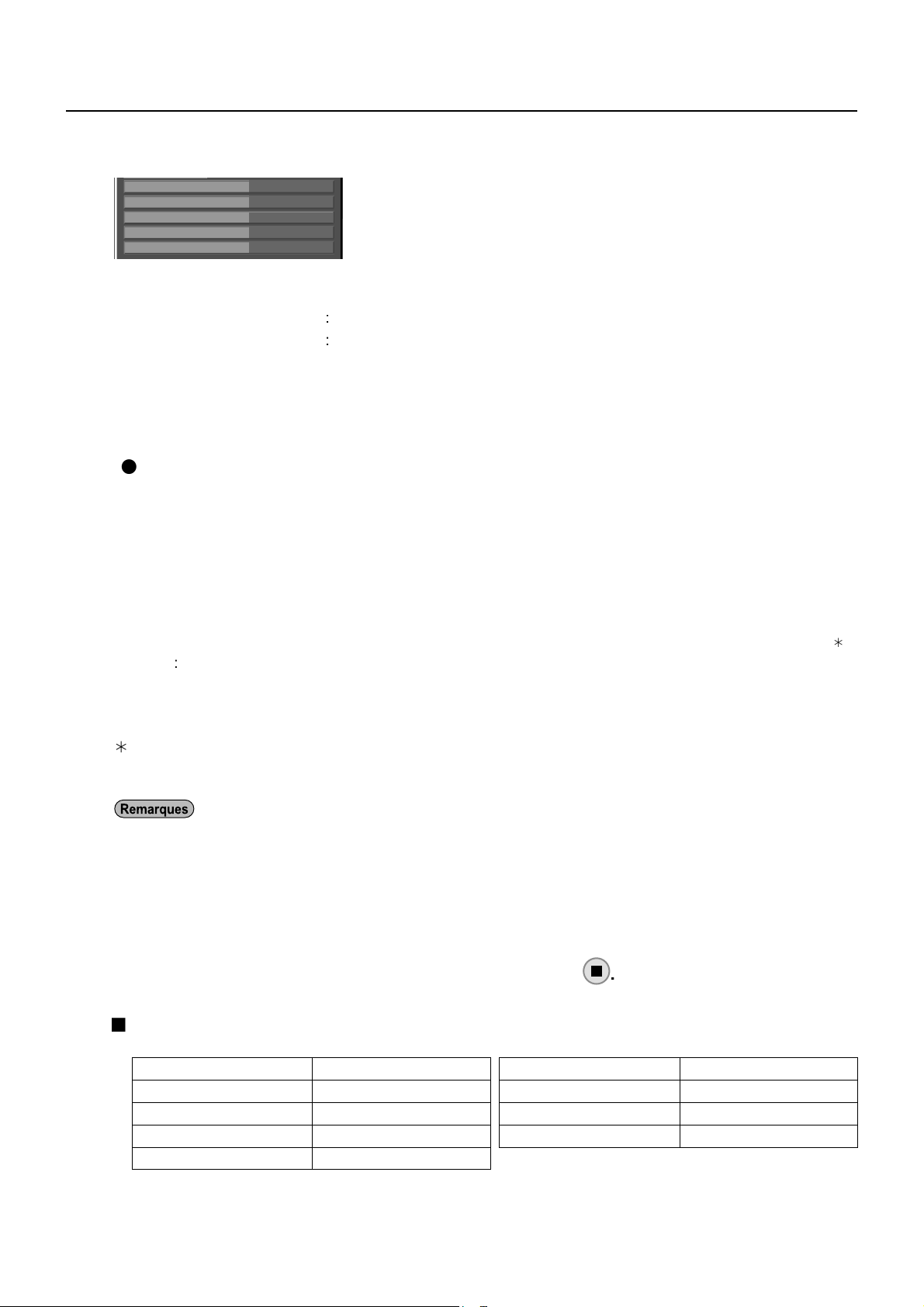
3
Confi guration réseau
A
.
.
t
).
ssez une clé.
:
S
).
Passe:
).
)
y
ode d’authe
ode d’authe
du
e
l
.
y
OC
ocole
onAuthe
t
Adresse IP
ge
Aucu
0
l
1
asserelle
1
ppuyez sur ▼ pour passer à l’élément suivant
n outre, effectuez les réglages suivants en fonction des réglages de [Authentifi cation] et de [Chiffrage]
Clé par Défaut
Clé 1
Clé 2
Clé 3
Clé 4
ors du réglage sur [Ouvert] ou [Partagée] pour l’authentifi cation et de la spécifi cation
●
e [WEP] comme méthode de cryptage:
lé par Défau
lé 1 – 4
ors de l’utilisation de [WPA-PSK] ou de [WPA2-PSK]:
Si la méthode d’authentifi cation est [WPA-EAP/WPA2-EAP], [WPA-EAP], [WPA2-EAP]
●
lez [EAP], [Nom], et [Mot de Passe].
Nom
t de
1
********
********
********
********
électionnez la confi guration EAP du serveur RADIUSLes types de EAP pouvant
tre sélectionnés sont les suivants.
EAP (MS-CHAPv2), PEAP (GTC), EAP-TTLS (MD5),
EAP-TTLS (MS-CHAPv2), EAP-FAST (MS-CHAPv2), EAP-FAST (GTC), EAP-TL
aisissez un nom d’utilisateur utilisé pour l’authentifi cation à l’aide des caractères
alphanumériques (espaces exclus) (64 caractères maximum
aisissez un mot de passe utilisé pour l’authentifi cation à l’aide des caractères
alphanumériques (64 caractères maximum
pécifi ez 1 – 4 chiffres comme clé par défaut.
éfi nissez une clé WEP pour le numéro de clé choisi avec
lé par Défaut].
ous pouvez spécifi er une clé WEP à 64 bits ou 128 bits. Pour la clé à
4 bits, saisissez cinq caractères alphanumériques (ou une chaîne de
10 chiffres pour le format hexadécimal) ; pour la clé à 128 bits, saisissez
13 caractères alphanumériques (ou une chaîne de 26 chiffres pour le
ormat hexadécimal
fi ni
aisissez de 8 à 63 caractères alphanumériques ou une chaîne de
4 chiffres pour le format hexadécimal.
: Si [EAP-TLS] est sélectionné comme EAP, il est nécessaire de configurer le “DIGITAL CERTIFICATE”,
le “PASSWORD”, le “USER NAME”, et le “CA CERTIFICATE” à l’aide du navigateur WEB.
Référez-vous à la page24 – 25
i vous ne parvenez pas à vous connecter au réseau local sans fi l par le point d’accès, contactez le
fabricant du point d’accès.
n utilisant la méthode EAP, le projecteur a besoin d’être réglé selon la confi guration du serveur RADIUS.
érifi ez avec l’administrateur réseau la confi guration du serveur RADIUS.
Pour utiliser un EAP avec un point d’accès a
WAP-EAP ou WAP2-EAP comme méth
point d’accès est WPA-EAP/WPA2-EAP.
Sélectionnez [Sauvegarder] et appuyez sur l
5
nregistrer les paramètres de réseau actuels.
Réglages par défaut du réseau local sans fi
Les réglages suivants de l’écran sont défi nis à l’usine
ID Panasonic Displa
Prot
asque de sous-réseau255.255.255.
P
DHCPN
192.168.11.100 Chiffra
192.168.11.
ant une transmission SSID non valide, sélectionnez
ntifi cation même si la méth
ntifi cation
button
AD H
ntifi cation
ana
ver
n
1
1
Page 14

.
e.
ge
]
”
effacé
.
.
Confi guration réseau
Changement de nom
Vous pouvez modifi er le nom de l’écran à affi cher sur le réseau
Sélectionnez [Changement de nom] dans le menu [Confi guration réseau] et
ppuyez sur le bouton
Le clavier s’affi ch
ous pouvez saisir jusqu’à 8 caractères pour le nom de l’écran.
Changement de nom
█
Name0000
B C D E F G H I J K L M Sup. tout
A
N O P Q R S T U V W X Y Z Suppr.
abcde f gh i j k lm
nopqrstuvwxyz
0123456789
!”#$%&’ +–/=?
_ ` | ~<> ( ) [ ] { } ,
Valider
Saisie de caractères
our saisir le texte, sélectionnez les caractères sur le clavier virtuel.
xemple: Indiquer “PDP 01
Sélectionnez “Sup. tout”.
1
Name0000
Tout le texte est
█
.
our effacer des caractères séparément, sélectionnez “Suppr.”
2
Sélectionnez “P”.
█
P
pétez cette étape pour saisir le caractère suivant.
3
Sélectionnez “D” et “P”.
█
PDP
4
Sélectionnez “Espace”.
█
PDP
5
Sélectionnez “0” et “1”.
█
PDP 01
Espace
@\ ˆ
.;:
Annuler
sélectionnez
régla
14
ne fois que vous avez terminé de saisir le nom de l’écran, sélectionnez [Valider] et
uyez sur
our annuler l’enregistrement du nom de l’écran, sélectionnez [Annuler]
Page 15

5
Confi guration réseau
fi g
.
.
.
affi che.
Mot de Passe
églez sur [Oui] pour effectuer la vérifi cation du mot de passe lorsque vous connectez l’écran à l’aide du “Wireless
anager mobile edition 5.5”.
En contrôlant la connexion à l’aide de la con
xterne se connecte accidentellement et interrompt les images, etc
Sélectionnez [Mot de Passe] dans le menu [Confi guration réseau] et appuyez sur le
outon
Mot de Passe
uration d’un mot de passe, il est possible d’éviter qu’un appareil
Mot de Passe
Change Mot de Passe
Non
Sélectionnez [Oui] ou [Non] pour [Mot de Passe]
Change Mot de Passe
e mot de passe peut être enregistré ou changé. Aucun mot de passe n’est réglé par défaut
Sélectionnez [Change Mot de Passe] et appuyez sur le bouton
Le clavier s’
ous pouvez saisir jusqu’à 8 caractères pour le mot de passe.
Saisie de caractères page 14
ne fois le mot de passe saisi, sélectionnez [Valider] et appuyez sur
our annuler l’enregistrement du mot de passe, sélectionnez [Annuler].
Il est recommandé de changer de mot de passe régulièrement pour en maintenir la confi dentialité.
1
Page 16
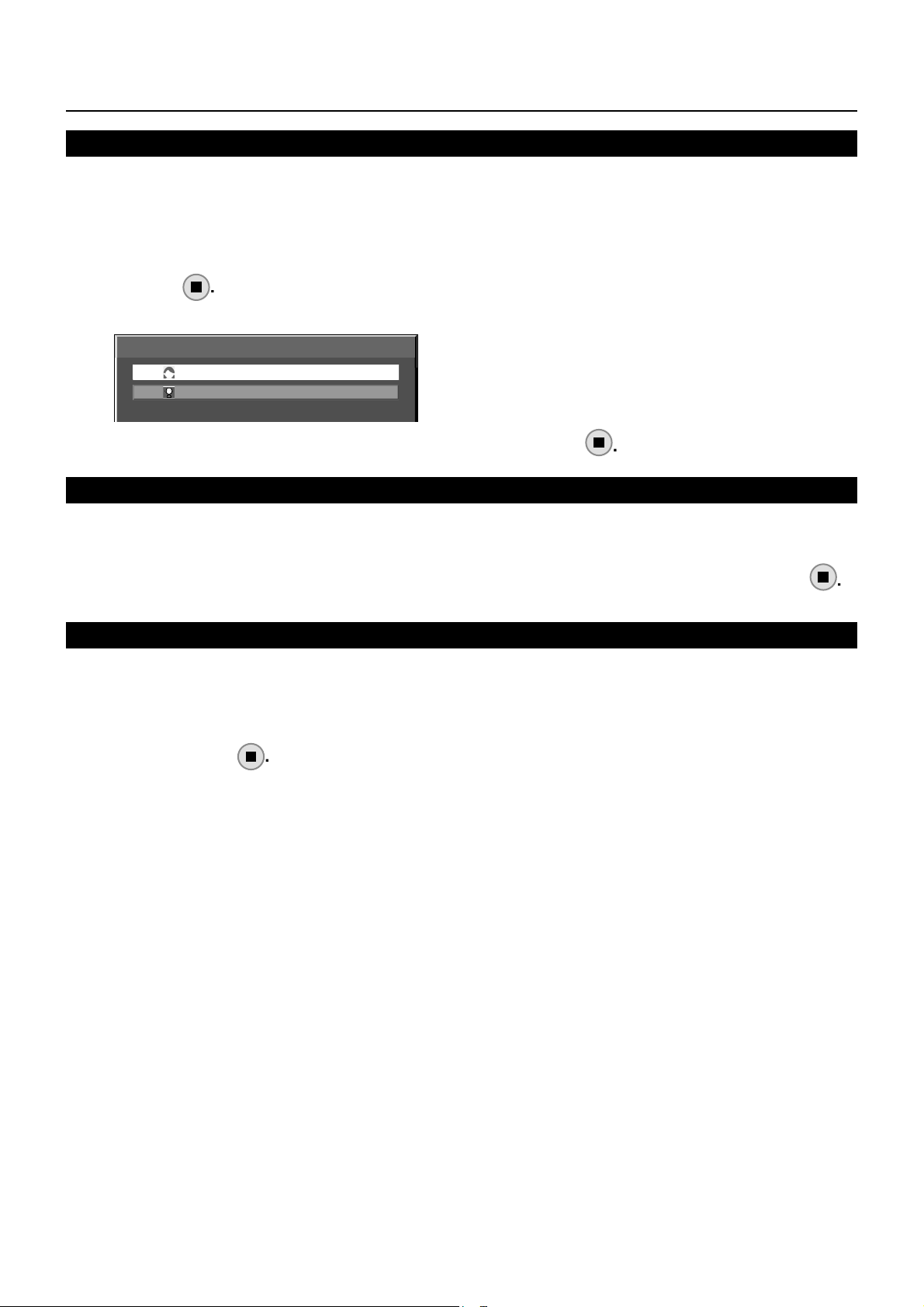
Confi guration réseau
n
.
.
Recherche PC
Vous pouvez rechercher les ordinateurs qui peuvent se connecter à l’aide du “Wireless Manager mobile editio
.5”. Consultez le mode d’emploi du “Wireless Manager mobile edition 5.5” pour avoir plus de détails.
Vous pouvez confi gurer les réglages si le module sans fi l (ET-WM200E) est installé.
Sélectionnez [Recherche PC] dans le menu [Confi guration réseau] et appuyez sur le
outon
La liste des ordinateurs du réseau pouvant être connectés s’affi che
Recherche PC
1. Name001
2. Name002
Recherche terminée.
Sélectionnez l’ordinateur à connecter et appuyez sur
Multi-Live
ommutez sur le mode MULTI-LIVE lors de l’utilisation du “Wireless Manager mobile edition 5.5”. Consultez le
ode d’emploi du “Wireless Manager mobile edition 5.5” pour avoir plus de détails.
Sélectionnez [Multi-Live] dans le menu [Confi guration réseau] et appuyez sur le bouton
Arrêter mode Direct
églez ceci sur [Oui] pour permettre l’interruption du mode Direct par les autres utilisateurs tout en gardant actif le
ode Direct (envoi de l’image) à l’aide du “Wireless Manager mobile edition 5.5”. Pour plus de détails, référez-vous
au mode d’emploi du “Wireless Manager mobile edition 5.5”.
Sélectionnez [Arrêter mode Direct] dans le menu [Confi guration réseau] et appuyez
sur le bouton
Sélectionnez [Oui] ou [Non]
16
Page 17
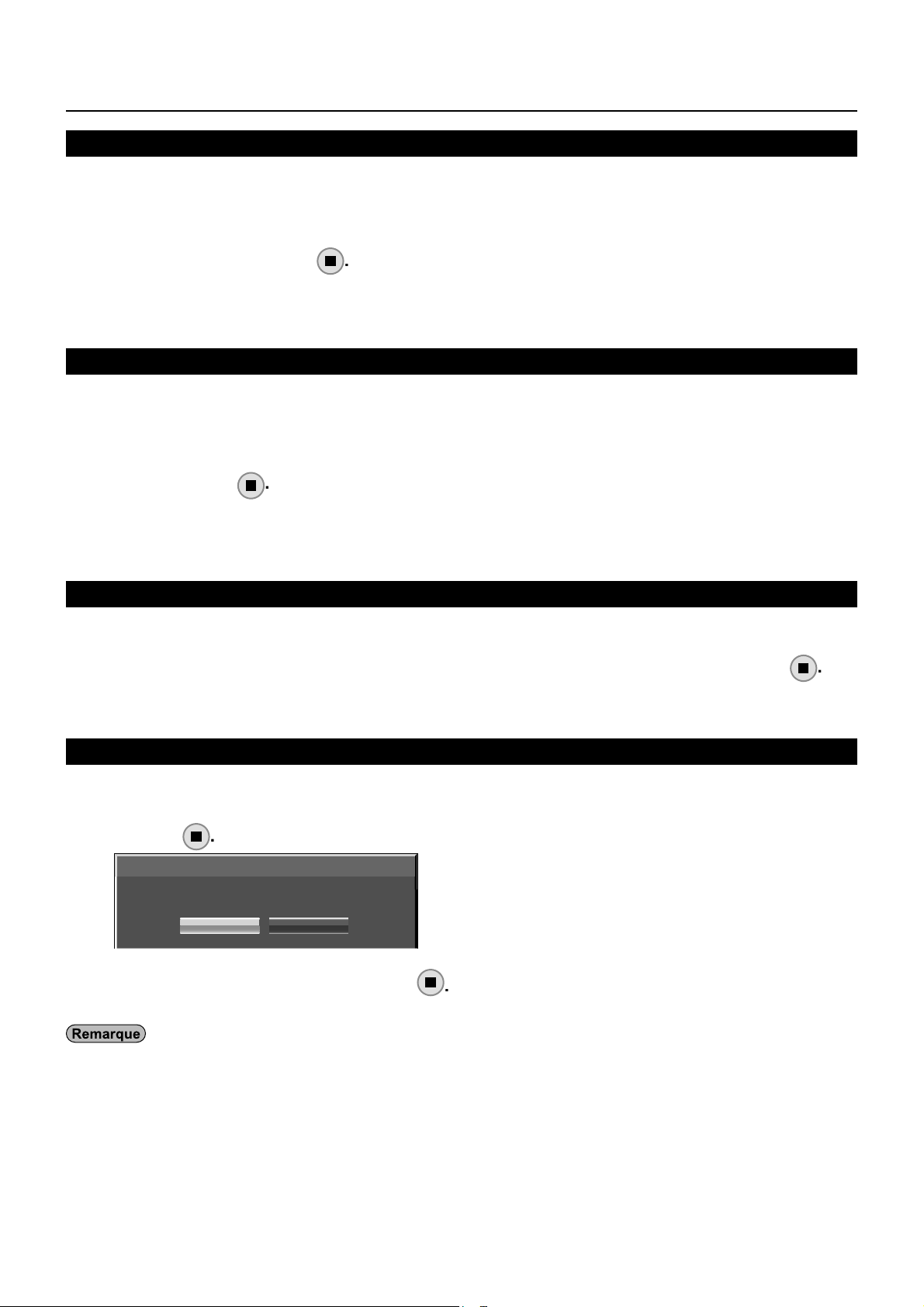
7
Confi guration réseau
.
Affi che
éseau.
.
.
Sélection contrôle d’interface
églez l’option de contrôle sur RS-232C (série) ou LAN. Lorsque [LAN] est défi ni, la fente est allumée et le témoin
d’alimentation est allumé en orange sous l’état de l’alimentation “Non” au moyen de la télécommande (état de veille),
indépendamment du réglage de [Slot power].
Sélectionnez [Sélection contrôle d’interface] dans le menu [Confi guration réseau] et
ppuyez sur le bouton
Sélectionnez [RS-232C] ou [LAN]
Commande WEB
électionnez [Oui] pour commander l’écran à partir du navigateur Internet. Lorsque [Oui] est réglé, l’alimentation
de la fente est mise en marche et l’indicateur d’alimentation s’allume en orange si l’alimentation est mise à l’arrêt
avec la télécommande (état de veille), quel que soit le réglage de [Slot power]
Sélectionnez [Commande WEB] dans le menu [Confi guration réseau] et appuyez
sur le bouton
Sélectionnez [Oui] ou [Non]
État
l’état actuel du r
Sélectionnez [État] dans le menu [Confi guration réseau] et appuyez sur le bouton
es informations sur l’écran et les réglages du réseau local câblé et du réseau local sans fi l s’affi chent.
Réinitialiser
Vous pouvez réinitialiser les réglages du réseau aux valeurs par défaut de l’écran.
Sélectionnez [Réinitialiser] dans le menu [Confi guration réseau] et appuyez sur le
outon
Configuration réseau
Réinitialiser
Oui Non
Sélectionnez [Oui] et appuyez sur
e redémarrage du réseau prend un certain temps, pendant lequel les réglages du réseau sont réinitialisés.
Pendant ce temps, “Confi guration réseau” dans le menu “Confi guration” est grisé et ne peut pas être sélectionné.
1
Page 18

8
.
esse
01
u
0
asserelle
168.11.1
.
’ad
éseau.
.
.
.
.
Adresse IP
1
u
255.255.0
1
Connexion avec un réseau local câbl
é
l
)
Pour utiliser la fonction de réseau, effectuez les réglages nécessaires dans [Confi guration réseau] et assurez-vous
de régler [Sélection contrôle d’interface] sur [LAN]. (Référez-vous à la page 9
orsque [LAN] est réglé, l’alimentation de la fente est mise en marche, et l’indicateur d’alimentation s’allume en orange
i l’alimentation est mise à l’arrêt avec la télécommande (état de veille), quel que soit le réglage de [Slot power].
Fonctionnement de l’ordinateur
a connexion peut être établie avec un réseau local câblé. Cependant, confi rmez auprès de l’administrateur du
stème les paramètres du réseau avant de procéder à des modifi cations
ettez l’ordinateur sous tension
ffectuez le réglage réseau conformément aux indications de l’administrateur
système
i les réglages de l’écran sont les réglages par défaut (Référez-vous à la page 10), l’ordinateur peut être
utilisé avec les réglages réseau suivants
192.168.10.10
asque de sous-résea
Passerelle 192.168.10.
.
Connexion avec un réseau local sans fi
Vous pouvez confi gurer les réglages si le module sans fi l (ET-WM200E) est installé.
Fonctionnement de l’ordinateur
ffectuez les paramètres réseaux selon votre administrateur système
i les paramètres de l’écran sont les paramètres par défaut (Référez-vous à la page 14), l’ordinateur peut
tre utilisé avec les paramètres réseaux suivants.
Adr
P
Cliquez sur [Start] → [Connect To
sélectionnez le réseau sans fi l du [SSID] défi ni avec l’écran, puis cliquez sur
Connect]
i la confi guration de l’écran est celle d’usine, alors le [SSID] est [Panasonic Display].
Les noms sont pour Windows XP. Avec Windows Vista/Windows 7, la procédure sera [Start] → [Connect To].
procédure d’utilisation pour la connexion.
instructions de l
IP 192.168.11.1
asque de sous-résea
255.255.255.
.
] → [Wireless Network Connection
i vous utilisez un utilitaire sans fi l différent de Windows [Wireless Network Connection], suivez sa
i vous utilisez le point d’accès, confi gurez l’écran et chaque réglage réseau de l’ordinateur en suivant les
ministrateur r
],
1
Page 19

9
.
.
)
.
.
tilisation du navigateur We
b
Accès depuis un navigateur internet
ancer le navigateur internet sur votre ordinateur
Saisir l’adresse IP de l’écran dans le champ de saisie de l’URL de votre navigateur
Internet
Saisir votre ser name et
Les réglages par défaut sont user1 (privilèges
d’utilisateur) ou admin1 (privilèges d’administrateur
our le nom d’utilisateur et Panasonic pour le mot de
.
assword
Appuyez sur [OK] pour affi cher la page
d’état de l’écran
a page “Display status” s’affi che.
Eviter de lancer simultanément deux sessions -ou plus- de votre navigateur depuis votre ordinateur, afi n de ne•
as inutilement compliquer les procédures de confi guration et de contrôle
odifi er le mot de passe au plus tôt.•
Les privilèges d’administrateur permettent d’utiliser toutes les fonctions. Les privilèges d’utilisateur permettent •
d’utiliser les fonctions “Display status”, “Network status”, “Basic control”, “Advanced control”, et “Change
assword”.
i le mot de passe n’est pas entré correctement trois fois de suite, un verrouillage est en place pour plusieurs •
inutes.
i vous désirez contrôler l’écran à l’aide du navigateur Internet, réglez [Commande WEB] du menu [Confi guration•
éseau] sur [Oui].
1
Page 20
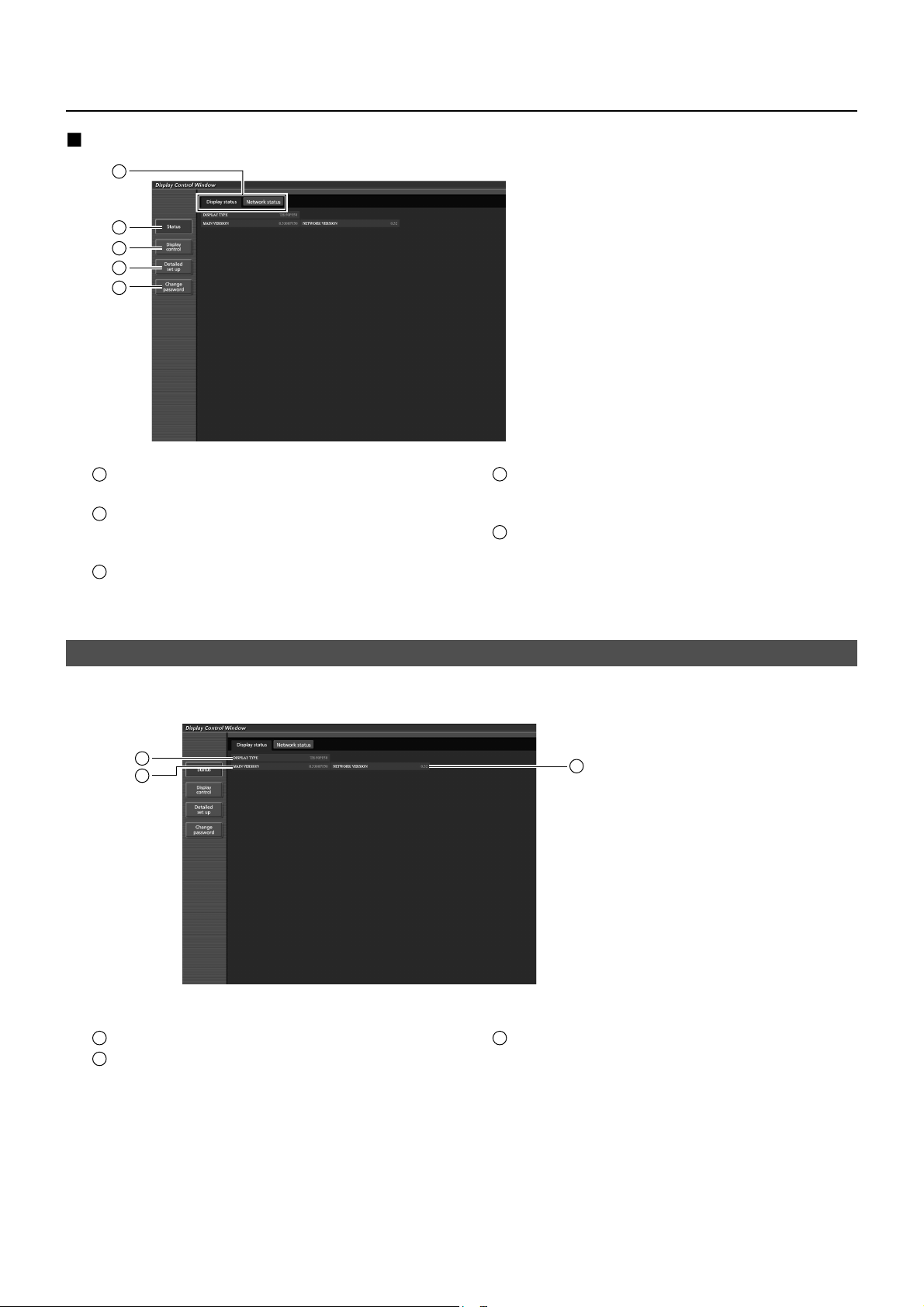
0
.
A
éseau
tilisation du navigateur We
b
t
Ong
ge
S
’écra
l
p
d
escription de chaque élémen
1
2
3
4
5
1
let de pa
liquer dessus pour commuter entre les pages.
2
tatus
liquez sur cet élément pour affi cher la page
tat de l
3
Display contro
n.
4
Detailed set u
liquer sur cet élément pour affi cher la page des
églages avancés.
5
Change passwor
liquez sur cet élément pour affi cher la page de
ntrôle de l’écran.
Page d’état de l’écran
liquer sur [Status], puis sur [Display status] pour affi cher la page des informations d’état de l’écran.
ette page affi che l’état de l’écran pour chacun des éléments affi chés ci-dessous.
1
2
3
1
Affi che le type de l’écran
2
Affi che la version du micrologiciel de l’écran.
2
3
ffi che la version du fi rmware du r
.
Page 21
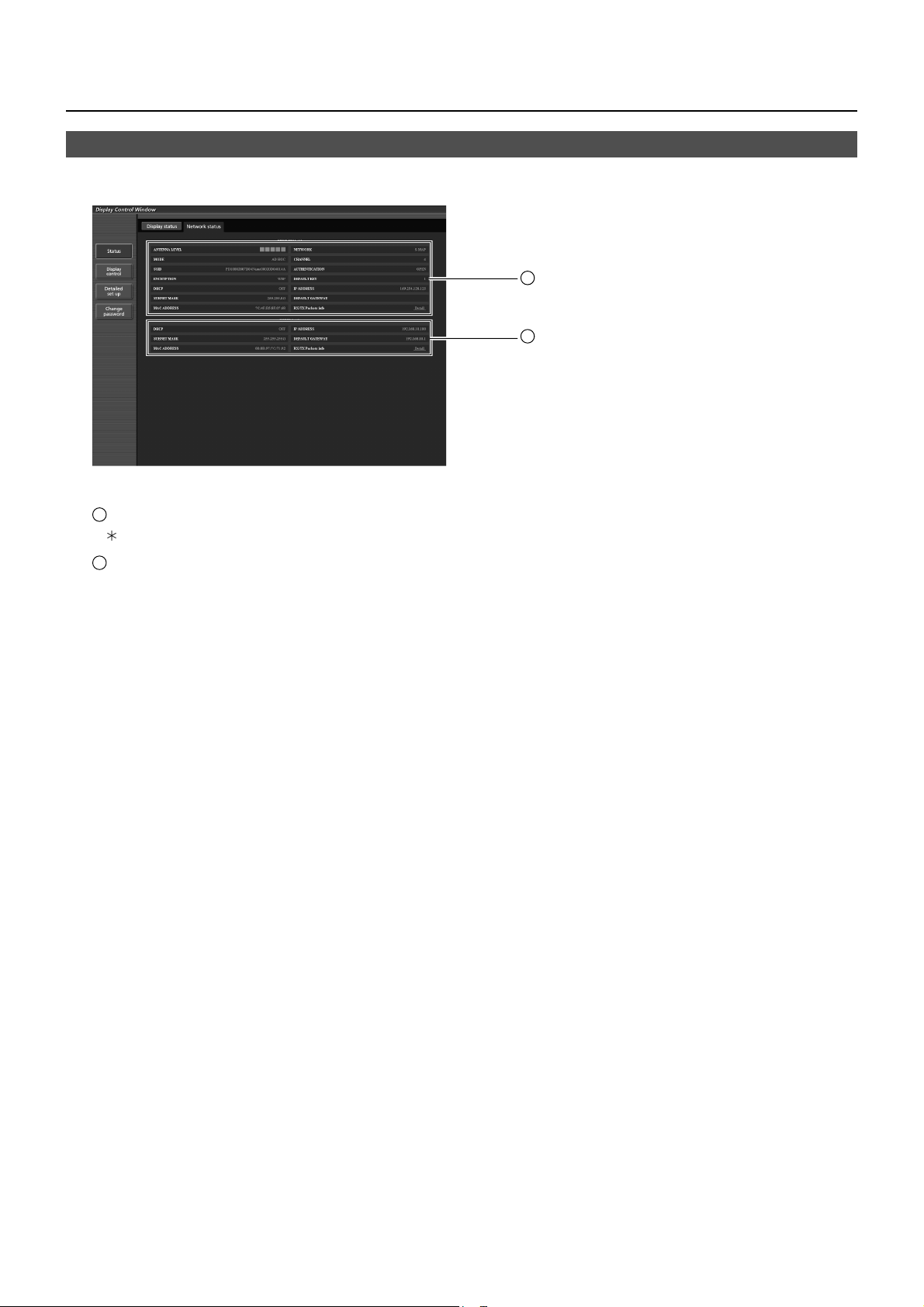
1
tilisation du navigateur We
b
Affi
Page état du réseau
liquer sur [Status], puis sur [Display status] pour affi cher la page des informations d’état de l’écran.
che l’information de confi guration actuelle du réseau.
1
2
1
Affi che les détails de confi guration du réseau local (LAN) sans fi l.
Vous pouvez configurer les réglages si le module sans fil (ET-WM200E) est installé.
2
Affi che les détails de confi guration du réseau local (LAN) fi laire.
2
Page 22

2
tilisation du navigateur We
b
[Display
l].
n
s.
t
t
S
)
Page de contrôle de base
our passer aux pages suivantes, cliquez sur
control], puis sur [Basic contro
1
2
2
3
3
4
4
Commande marche/arrêt de l’alimentatio
Sélectionner les signaux en entrée à l’aide de ces
ération de l’AV mue
Change le mode aspec
ton
Page de contrôle détaillée
liquez sur [Display control], puis sur [Advanced control] pour affi cher la page de contrôle détaillée.
2 1 2
3
1
aisissez une commande. Utilisez la même commande que celles utilisées pour le contrôle série.
référez-vous à “Mode d’emploi, Fonctionnement de l’écran”
2
La réponse de l’appareil s’affi che.
3
La commande est envoyée et exécutée.
ne fois les réglages modifi és, un certain temps peut être nécessaire à l’affi chage de l’état.
2
Page 23

3
tilisation du navigateur We
b
.
ilisateu
r
C
e
l
C
e
C
e
)
C
e
C
e
)
ili
C
l
e
)
Page de modifi cation du mot de passe
liquer sur [Change password]
1
2
ode Administrateu
1
2
3
4
5
6
7
1
Administrateur
2
Ut
r
ompt
Champ de saisie du nom de l’utilisateur actuel
Champ de saisie du mot de passe actue
Champ de saisie du nom du nouvel utilisateur
hamp de saisie du nouveau mot de pass
hamp de saisie du nouveau mot de pass
Ressaisissez pour confi rmation
Bouton pour l’exécution du changement de mot de
Compte de l’utilisateur
1
1
2
3
4
5
ode d’ut
sateur
eulement un utilisateur peut changer de mot de passe.
1
2
3
4
Pour changer le compte administrateur, le “Current user name” et “Current password” sont tous deux nécessaires.
ompt
hamp de saisie du nom du nouvel utilisateur
Champ de saisie du nouveau mot de pass
Champ de saisie du nouveau mot de passe
Ressaisissez pour confi rmation
Bouton pour l’exécution du changement de mot de
1
hamp de saisie du mot de passe actue
Champ de saisie du nouveau mot de pass
Champ de saisie du nouveau mot de passe
Ressaisissez pour confi rmation
Bouton pour l’exécution du changement de mot de
2
Page 24

tilisation du navigateur We
b
).
.
.
.
].
.
.
)
)
)
E
).
D
E
.
.
)
.
Page de confi guration du réseau
Vous pouvez faire des réglages de réseau détaillés sur l’écran lors de la connexion sans privilèges d’administrateur
ou lors de la connexion via un point d’accès (mode infrastructure
Réglages de réseau local
Cliquez sur [Detailed set up] dans le menu
1
Sélectionnez les éléments à modifi er et
liquez sur [Next]
a fenêtre de réglage apparaît, indiquant les réglages
tuels.
Pour modifi er les réglages de réseau local, cliquez sur •
Change].
Pour revenir à la fenêtre précédente, cliquez sur [Back]
•
erminez les réglages détaillés et cliquez
sur [Next
orsque vous cliquez sur [Next], la page suivante
apparaît vous permettant de terminer les réglages selon
vos préférences
es réglages effectués ici sont les mêmes que les
églages effectués à l’aide du menu [Confi guration
éseau] du l’écran, sauf si “EAP-TLS” est sélectionné
mme EAP
LAN câblé (Référez-vous à la page 10
•
LAN sans fi l (Référez-vous à la page 11
•
Écran du réseau local (LAN) sans fi l
Lorsque “EAP-TLS” est la méthode d’authentifi cation,•
enregistrez le “USER NAME”, le “PASSWORD”, le
DIGITAL CERTIFICATE”, et le “CA CERTIFICATE”.
ER NAM
PASSWOR
DIGITAL CERTIFICAT
A CERTIFICATE
ne erreur d’authentifi cation survient si l’heure de l’écran n’est pas correctement réglée. Consultez la •
age d’ajustement de l’horloge [Adjust clock]. (éférez-vous à la page25
aisissez un nom d’utilisateur utilisé pour l’authentifi cation à l’aide des
aractères alphanumériques (espaces exclus) (64 caractères maximum
aisissez un mot de passe utilisé pour l’authentifi cation à l’aide des caractères
alphanumériques (64 caractères maximum).
nregistrez un certifi cat numérique (extension: PFX) qui doit être utilisé pour
’authentifi cation
nregistrez un certifi cat CA (extension: CER) qui doit être utilisé pour
’authentifi cation
ne fois tous les éléments nécessaires saisis, une fenêtre de confi rmation apparaît
24
Page 25

tilisation du navigateur We
b
.
.
)
)
S
e
S
e
.
)
e
e
e
Cliquez sur [Submit]
es réglages sont enregistrés
Écran du réseau local (LAN) sans fi l
Activer les réglages ci-dessus (Uniquement pour le réseau local (LAN) sans fi l
électionnez [LAN sans fi l] dans le menu [Confi guration réseau] de l’écran, puis sélectionnez le réseau réglé à
ette page.
Les données vidéo/audio importantes sont protégées car le processus de cryptage AES est effectué à l’avance•
our tous les numéros de réseau.
hanger la confi guration du réseau local (LAN) pendant que celui-ci est connecté peut le déconnecter.•
Page de confi guration de l’horloge
liquer sur [Detailed set up], puis sur [Adjust clock] pour affi cher la page de confi guration de l’horloge.
1
2
3
4
5
6
7
1
élection du fuseau horair
2
élection du fuseau horair
3
Réglez cette fonction sur [ON]
pour défi nir la date et l’heure
automatiquement
i l’heure devient incorrecte juste après avoir été réglée, contactez le revendeur qui vous a vendu l’écran.
4
Lors du réglage automatique de la date et de l’heure, entrez
’adresse IP ou le nom du serveur NTP. (Lors de l’entrée du nom de
erveur, le serveur DNS doit être défi ni.
5
Champ de saisie de nouvelle dat
6
Champ de saisie de la nouvelle heur
7
Bouton de mise à jour de l’heure et de la dat
25
Page 26
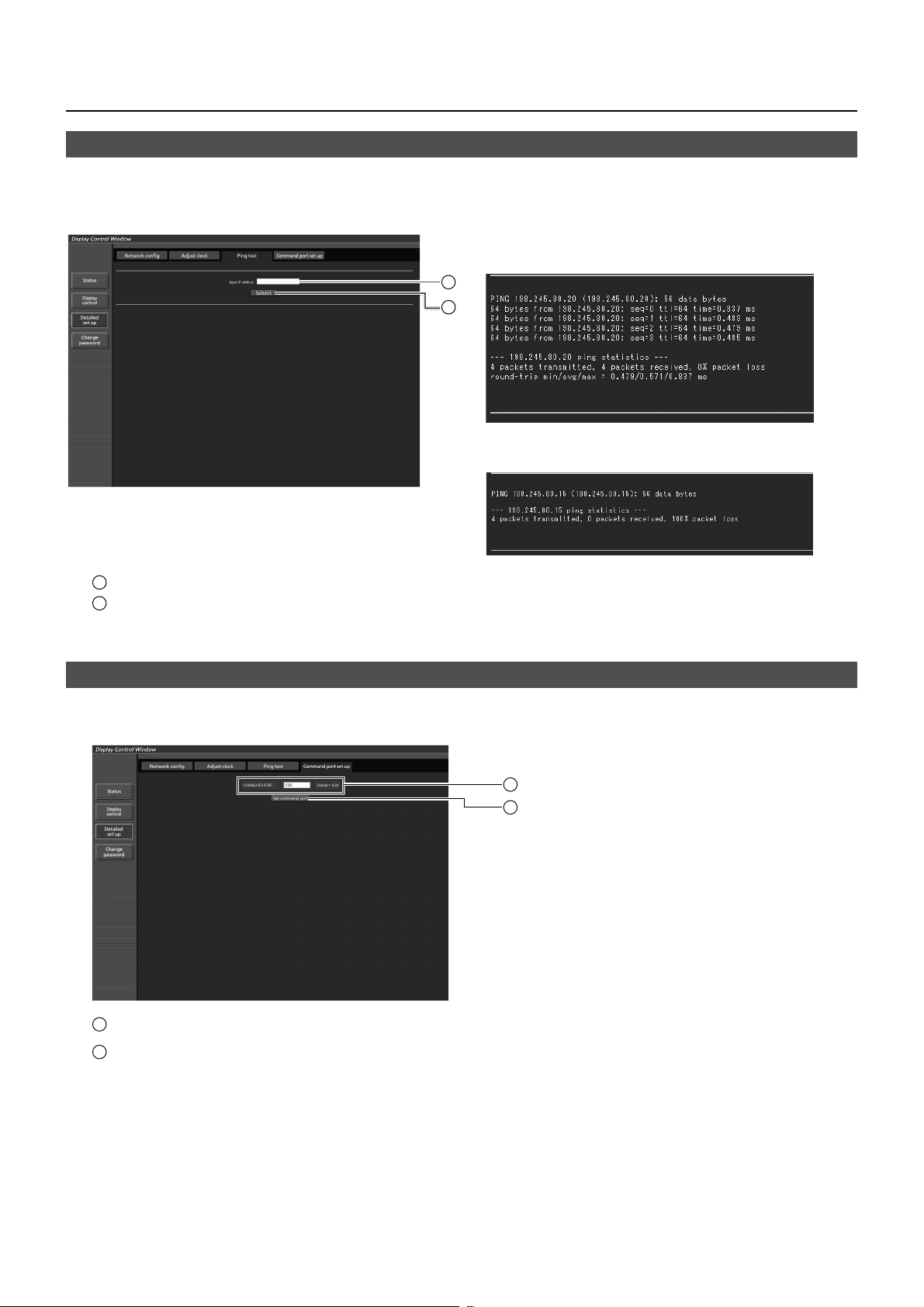
tilisation du navigateur We
b
.
Sais
esse
p].
S
e
n
Page de test par ping
ette page permet de s’assurer que le réseau est bien connecté au serveur e-mail, serveur POP, serveur DNS,
tc.
liquer sur [Detailed set up], puis sur [Ping test] pour affi cher la page de test par ping.
essage affi ché en cas d’établissement avec
de la connexion.
1
2
essage affi ché en cas d’échec de connexion
1
ir l’adr
2
Bouton de lancement du test.
IP du serveur à tester.
Confi guration du port commande
Défi nissez le numéro de port qui doit être utilisé avec la télécommande.
liquez sur [Detailed set up] → [Command port set u
1
2
1
aisissez le numéro de port qui doit être utilisé avec la télécommand
2
Bouton de mise à jour de la confi guratio
26
Page 27

7
rotocole PJLink™
y
ge
™
.
e
e
e
R
e
”
e
”
e
e
?
ée
T
e
)
)
)
(
)
)
?
e
)
)
)
)
?
e
0
0
0
0
.
:
e
ge
?
ée
e
e
C)
ée
)
C)
O)
)
)
ée
)
)
C)
)
)
affi che
?
”
)
O?
A
n
SS?
”
a fonction de réseau de l'appareil est compatible avec PJLink™ classe 1 et vous pouvez utiliser les fonctions suivantes
depuis votre ordinateur au mo
• Confi guration d'écran
• Interrogation état de l'écran
Commandes prises en char
es commandes contrôlant l'appareil avec le protocole PJLink™ sont illustrées dans le tableau ci-dessous.
ommand
POW
POWR?
INPT?
AVM
AVMT
RST
INST
ommande
'alimentation
Interrogation état
'alimentation
ommande d'entré
Interrogation
hangement d'entr
ommande d'obturateur Paramètr
Interrogation commande
'obturateur
Erreur interrogation étatParamètr
Interrogation état lamp
Interrogation liste de
hangement d'entr
ontrôl
en du protocole PJLink™.
Paramètr
= Veille 1 = Alimentation “Oui
Paramètr
= Veille 1 = Alimentation “Oui
Paramètr
Voir le paramètre de la commande INST
10 = Image Oui (coupure du son Image désactivée), 11 = Image Non (coupure du son image activée
0 = Audio Oui (coupure du son audio désactivée
0 = Mode obturateur Non
1 = Mode obturateur Oui (coupure du son image et audio activée
Paramètr
11 = Image Non (coupure du son image activée
21 = Audio Non (coupure du son audio activée
30 = Mode obturateur Non (coupure du son image et audio désactivée
31 = Mode obturateur Oui (coupure du son image et audio activée
Premier octet: signifi e erreur ventilateur. 0 ou 2.
Deuxième octet:
Troisième octet:
uatrième octet:
inquième octet:
ixième octet: signifi e autre erreur. 0 ou 2
Description des réglages 0 - 2
= Erreur non détecté, 2 = Erreur
on pris en char
ramètr
Les numéros 11 à 13 dépendent de la condition d'installation de la fent
11: Entrée PC IN (P
orsqu'une seule carte de bornes
'entrée est fi x
11: Entrée SLOT (SLOT INPUT
12: Entrée PC IN (P
emarqu
, 21 = Son Non (coupure du son audio activée
coupure du son image et audio désactivée
orsqu'une double carte de bornes
'entrée est fi x
11: Entrée SLOT (SLOT INPUT A
12: Entrée SLOT (SLOT INPUT B
13: Entrée PC IN (P
21: Entrée VIDEO (VIDE
1: Entrée HDMI (HDMI
1: Entrée réseau (NETWORK
Interrogation nom de l’écrane nom choisi pour [Changement de nom] dans [Confi guration réseau]
’
INF1
INF
L
Authentifi cation de sécurité PJLink
ors de l’utilisation de PJLink avec l’autorisation de sécurité, il est possible d’utiliser comme mot de passe pour PJLink™
oit le mot de passe confi guré pour les privilèges d’administrateur, soit celui confi guré pour les privilèges d’utilisateur
avec le contrôle par navigateur Internet (Référez-vous à la page 19).
ors de l’utilisation de PJLink sans l’autorisation de sécurité, confi gurez l’utilisation sans le mot de passe pour les
rivilèges d’administrateur ni celui pour les privilèges d’utilisateur du contrôle par navigateur Internet
• PJLink™ est une marque de fabrique en attente au Japon, aux Etats-Unis et dans d'autres pays ou régions.
Interrogation nom du fabricantIndique “Panasonic
Interrogation nom de modèleIndique “TH-50PF50” (pour le modèle de 50 pouces
utre interrogation Indique le numéro de versio
Interrogation sur la classeIndique “1
.
22: Entrée COMPONENT/RGB IN
MPONENT
32: Entrée DVI-D IN (DVI
2
Page 28

arques de commerc
e
osoft
®
a
®
®
sont les marques déposées ou les marques de
.
.
®
et ™ ne sont pas
t
2
icr
•
ommerce de Microsoft Corporation aux États-Unis et/ou dans d’autres pays.
acintosh, Mac, Mac OS, OS X et Safari sont des marques commerciales d’Apple Inc. déposées aux États-Unis•
t dans d’autres pays
PJLink est une marque déposée en attente d’enregistrement au Japon, aux États-Unis, dans d’autres pays et•
régions
DMI, le logo HDMI et High-Defi nition Multimedia Interface sont des marques commerciales ou des marques•
déposées de HDMI Licensing LLC.
Les autres noms de société ou de produit qui apparaissent dans ce manuel sont des marques de commerce ou •
des marques déposées appartenant à leurs propriétaires respectifs. Notez que les marques
reprises dans le texte de ce manuel.
Windows® Windows Vist
, e Internet Explorer
Web Site : http://panasonic.ne
Panasonic Corporation 201
